

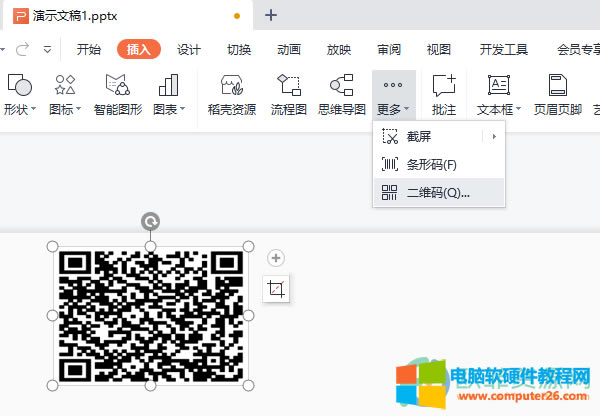
|
办公软件是指可以进行文字处理、表格制作、幻灯片制作、图形图像处理、简单数据库的处理等方面工作的软件。目前办公软件朝着操作简单化,功能细化等方向发展。办公软件的应用范围很广,大到社会统计,小到会议记录,数字化的办公,离不开办公软件的鼎力协助。另外,政府用的电子政务,税务用的税务系统,企业用的协同办公软件,这些都属于办公软件。 很多小伙伴在制作PPT的时候喜欢在末尾或是开头介绍一下自己,但很多情况下对于观众来说,仅仅因为一次演讲就记住一个人是有些困难的,这个时候我们为了方便让观众能够更好的了解我们,我们可以将自己的名片以二维码的方式,放在桌面上,方便想要了解我们的观众扫码之后获得我们的联系方式。在WPS的PPT中插入二维码是一件很简单的事,我们不用借助奇特的软件或者小程序,在PPT的工具中就能找到插入二维码的设置,有的小伙伴可能不太清楚具体的操作方法,接下来小编就来和大家分享一下WPS PPT中插入名片二维码的方法。 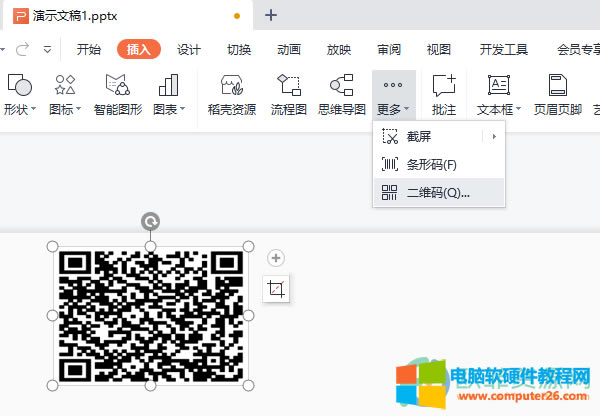 方法步骤1、第一步,我们打开PPT然后在工具栏中点击“插入”选择“更多”再选择“二维码” 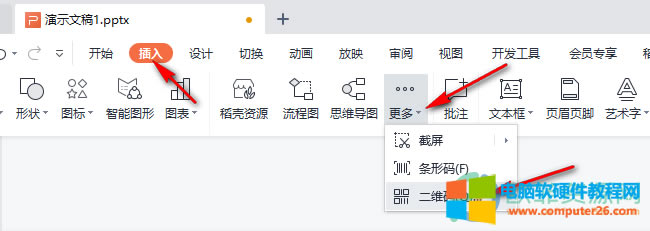 2、第二步,进入插入二维码页面之后,我们先点击页面左侧的第二个人物头像图标,也就是“名片”选项,点击之后将页面中想要填写的信息填写完之后点击右下角的“确定”按钮 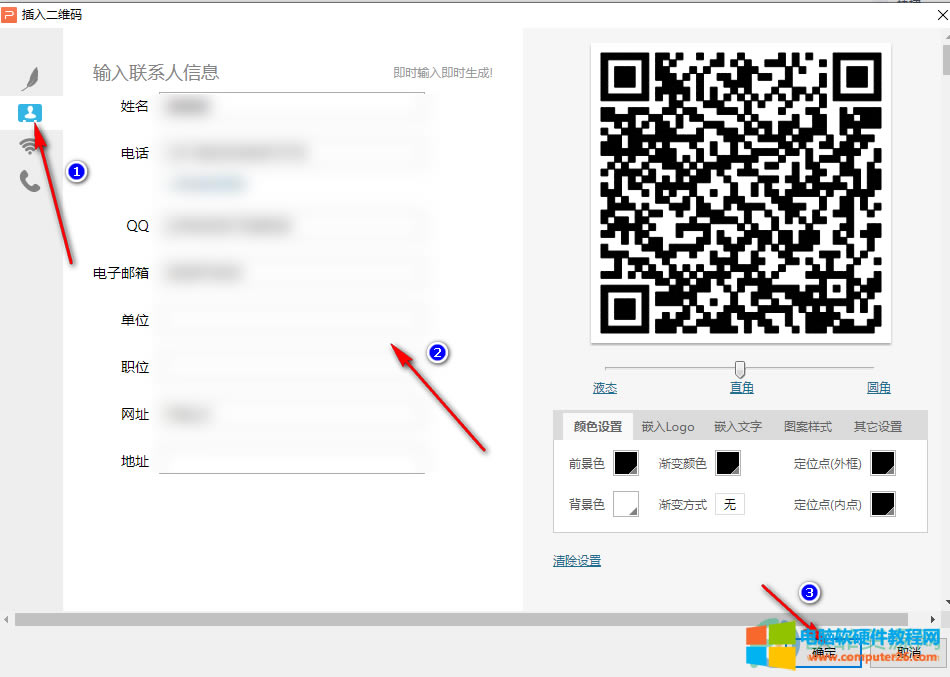 3、第三步,点击确定之后我们回到页面中就能看到自己设置的二维码了,将其调整大小放在页面中即可 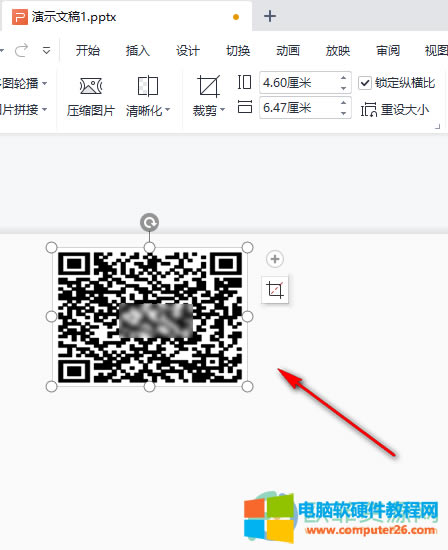 以上就是小编整理总结出的关于WPS PPT中插入名片二维码的方法,我们在PPT页面中点击工具栏中的“插入”选项然后找到“更多”,最后选择“二维码”,接着在插入二维码页面中点击选择名片选项,将资料进行填写,最后点击确定即可,感兴趣的小伙伴快去试试吧。 Office办公软件是办公的第一选择,这个地球人都知道。 |
温馨提示:喜欢本站的话,请收藏一下本站!